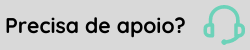CSM Center Config - Configuração
Índice
-
Acesse a página da CSM Center Config, que estará localizada no seguinte endereço (usuário e senha padrão do GlassFish):
http://localhost:8585/csm-center-config/
- Usuário: admin
- Senha: adminadmin
-
Faça login utilizando o mesmo usuário e senha utilizados na administração do servidor.
Configuração de banco de dados
Oracle:
-
Selecione no menu o item "Banco de dados", e configure os itens da conexão com a base de dados:
- Tipo da base de dados: Tipo de banco de dados;
- Nome do servidor:: Endereço/nome do servidor onde o banco de dados está instalado;
- Porta do servidor: Porta do banco de dados;
- SID: Instância do banco de dados (xe, ora9i, ora11g).
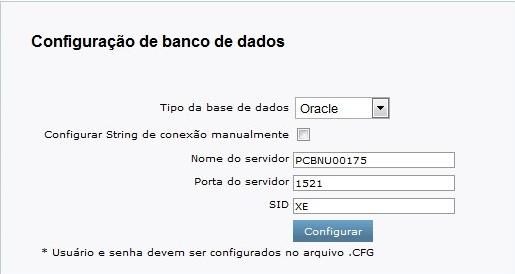
Para configurar banco de dados em cluster ou sem SID, deve ser selecionada a opção “Configurar String de conexão manualmente”. Nesta configuração obtenha a string de configuração do banco disponível no "tnsnames.ora" e adicione na configuração da CSM Center com o prefixo: "jdbc:oracle:thin:" (string de configuração).
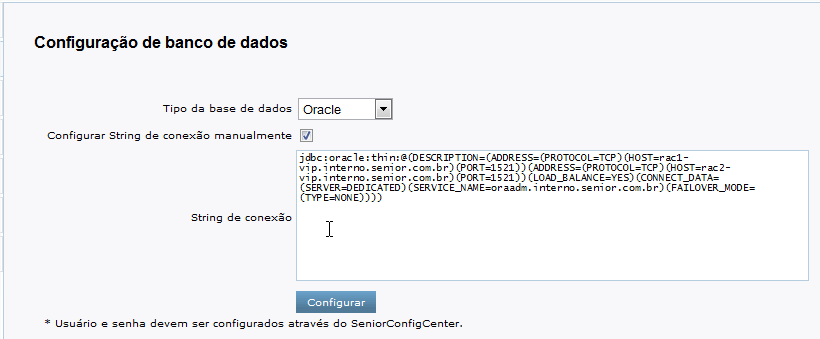
SQL Server:
- Type: Tipo de banco de dados;
- Host: Endereço/nome do servidor onde o banco de dados está instalado;
- Port: Porta do banco de dados;
- Name: Nome do banco de dados;
- Instance: Instância do banco de dados (sqlexpress).
Caso a informação sobre instância, nome e host do banco não sejam conhecidas, podem ser efetuados dois comandos no banco para obter estas informações: select @@servername – Irá exibir o host e a instância do banco de dados.
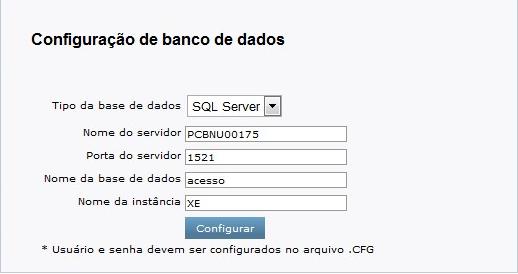
-
select dB_name() as DataBaseName – Irá exibir o nome do banco de dados.
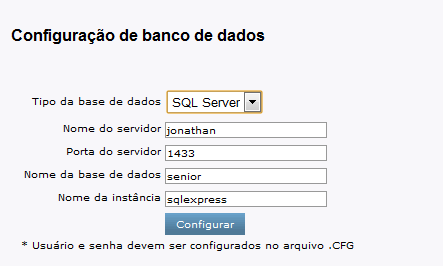
Propriedades
-
Selecione no menu o item "Propriedades", e configure:
- o caminho completo da pasta Central de Configurações Senior;
- o tamanho máximo da mensagem JMS: é o limite de tamanho para uma única mensagens que a CSM Center envia para a Concentradora;
- o intervalo para tratamento de acessos: é o intervalo de tempo que a coleta de marcações será efetuada (antigo parâmetro "-ts");
- o intervalo para tratamento de alarmes: é o intervalo de tempo que a coleta de alarmes será efetuada (antigo parâmetro "-ts");
- o intervalo para tratamento de comandos: é o intervalo de tempo que a execução de comandos será efetuada;
- o intervalo para verificação de KeepAlive: é o intervalo de tempo da comunicação entre Concentradora e CSM Center;
- o intervalo para verificação de erros internos: é o tempo programado para que a CSM Center faça o tratamento dos erros internos.
- habilitar sincronização híbrida / e o intervalo para sincronização híbrida (1 - 60): esta rotina agiliza o sincronismo do crédito é nível de acesso entre dispositivos Telemática e Digicon/SDK/Apollo (a rotina de sincronização híbrida antes era executada via processo automático). Estes campos permitem definir se a rotina ficará habilitada e configurar o tempo de execução da mesma.
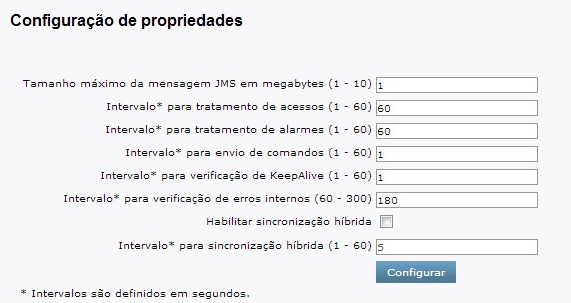
-
Selecione no menu o item "Logs", e configure as opções desejadas (para mais informações sobre cada campo clique aqui):
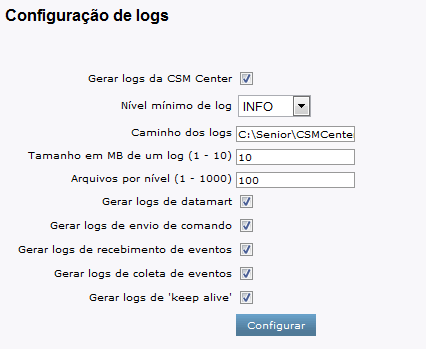
Integração Mapa de Ambientes
Os passos descritos abaixo somente devem ser executados se o usuário tiver integração com o Mapa de Ambientes.
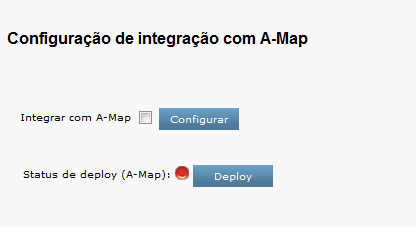
- Adicionalmente, para que a integração com o A-Map, efetue o deploy do arquivo "map-g5-senior.ear". Basta selecioná-lo do CD de instalação e clicar em "Deploy". Para saber se funcionou, aguarde o ícone vermelho ficar verde.
Observação:
Não é possível informar um caminho de rede para o arquivo .EAR.
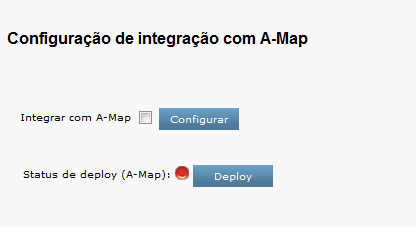
Deploy
Antes de realizar o próximo passo é necessário reiniciar o serviço Senior CSM Center GlassFish.
-
Após isto, conecte novamente no CSM Center Config e selecione no menu o item "Deploy".
-
Clique no botão “Deploy” e passe no campo de texto o caminho para o arquivo .ear disponibilizado junto do instalador. Clique em “Ok”. Este processo deve levar aproximadamente 1 minuto.
Confirme que os arquivos csm-center-glassfish.ear ou csm-center-config.war estejam com suas descrições certas, pois pode acontecer delas serem alteradas para nomes com as builds que foram geradas, por exemplo: "csm-center-glassfish_build1.ear".
-
Pronto, a CSM Center deve estar iniciando. Os logs para verificação ficam disponíveis em:
-
<GLASFISH_HOME>/domains/csmcenter/logs/server.log
-
<GLASFISH_HOME>/domains/csmcenter/config/csmcenter.<NIVEL>.log
-
Os demais logs estão definidos na pasta Central de Configurações Senior, do Ronda Senior.
- Para assegurar que a CSM Center está instalada, acesse a página de administração do aplicativo: http://localhost:8585/csm-center-console/
Para acessar a CSM Center Console, é preciso informar um usuário e senha que devem ser cadastrados no Gerenciador de Usuários (SGU.exe). O usuário precisa ser administrador ou pertencer ao grupo "CONSOLES".
Após a instalação e configuração da CSM Center, é necessário alterar as configurações Concentradora para que ocorra a comunicação entre ambos os aplicativos.
Quando a CSM Center é instalada em uma máquina e é alterado o nome desta máquina, o arquivo domain.xml precisa ser alterado também, pois contém o nome da máquina de quando foi instalada a CSM Center.
Caminho :
glassfish/domains/csmcenter/config/domain.xml

 English
English Español
Español